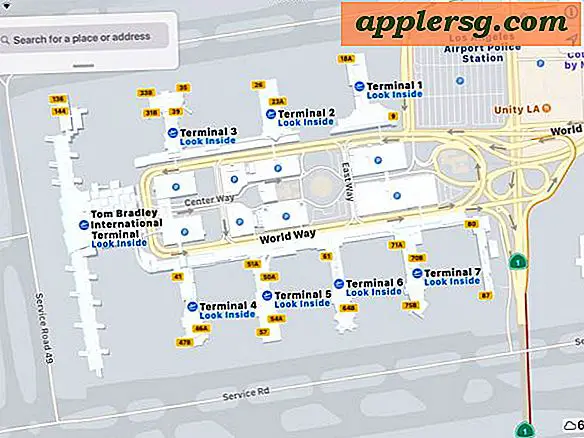जन्मदिन के लिए एक्सेल का उपयोग कैसे करें
Microsoft Excel उपयोगकर्ताओं को विशिष्ट तिथियों के लिए अनुस्मारक बनाने की क्षमता देता है। यह सुविधा इसे जन्मदिन जैसी महत्वपूर्ण तिथियों पर नज़र रखने के लिए एक प्रभावी उपकरण बनाती है। एक बार स्प्रैडशीट बन जाने के बाद, आप जानकारी को दिनांक के अनुसार क्रमबद्ध कर सकते हैं और सशर्त स्वरूपण का उपयोग कर सकते हैं ताकि आगामी जन्मदिन स्वचालित रूप से हाइलाइट हो जाएं।
अपनी स्प्रेडशीट व्यवस्थित करें
चरण 1
आपको ट्रैक करने के लिए आवश्यक जानकारी के लिए एक्सेल में कॉलम की एक श्रृंखला बनाएं। संभावित कॉलम शीर्षकों में प्रथम नाम, अंतिम नाम, पता और जन्मदिन शामिल हैं। इन शीर्षकों को शेष स्प्रैडशीट से अलग करने के लिए बोल्ड करें।
चरण दो
संबंधित कॉलम के तहत स्प्रेडशीट में नाम, जन्मदिन और अन्य जानकारी दर्ज करें। दिनांकों को उस प्रारूप में दर्ज करें जिसे Excel समझता है। आप दिनांक वाले सेल पर राइट-क्लिक करके प्रारूप विकल्पों तक पहुँच सकते हैं। एक बार जब वह सेल सही तरीके से फॉर्मेट हो जाए, तो आप उसे बाकी कॉलम में कॉपी और पेस्ट कर सकते हैं। इससे आपको तारीखों को फिर से प्रारूपित करने की आवश्यकता समाप्त हो जाएगी।
दिनांक के अनुसार डेटा को सॉर्ट करने के लिए एक्सेल के "डेटा" मेनू में "सॉर्ट करें" फ़ंक्शन का उपयोग करें। यह स्प्रैडशीट पर डेटा को पुनर्व्यवस्थित करेगा ताकि जन्मदिन कालानुक्रमिक क्रम में सूचीबद्ध हों। आप डेटा को आरोही या अवरोही क्रम में क्रमबद्ध करना चुन सकते हैं। जनवरी से दिसंबर तक सूचीबद्ध डेटा के लिए, आरोही क्रम चुनें।
सशर्त प्रारूप लागू करें
चरण 1
एक सशर्त प्रारूप बनाएं ताकि स्प्रैडशीट पर केवल अगले सप्ताह या महीने में आने वाले जन्मदिनों को हाइलाइट किया जा सके। Excel 2010 में सशर्त स्वरूपण उपकरण तक पहुँचने के लिए, Excel के "होम" टैब के अंतर्गत स्थित "शैली" मेनू पर जाएँ।
चरण दो
सशर्त स्वरूपण मेनू से "हाइलाइट सेल नियम" और "नियम प्रबंधित करें" पर क्लिक करें। नया नियम बनाने का विकल्प चुनें।
चरण 3
"मैनेज रूल्स" सेक्शन में चुनी गई सेल रेंज को चेक करके पूरे एक्सेल स्प्रेडशीट पर नियम लागू करें।
चरण 4
नियम प्रकार के रूप में "केवल उन कक्षों को प्रारूपित करें जिनमें शामिल हैं" पर क्लिक करें और तिथि के अनुसार प्रारूपित करने के विकल्प का चयन करें।
चरण 5
"तिथियां होने वाली" विकल्प का चयन करने के लिए क्लिक करें और फिर उस स्वरूपण नियम का चयन करें जिसे आप लागू करना चाहते हैं, जैसे अगले सप्ताह या इस महीने होने वाली तिथियों को हाइलाइट करना।
अपने परिवर्तनों को सहेजने और स्प्रैडशीट पर सशर्त प्रारूप लागू करने के लिए "ओके" बटन पर क्लिक करें।